发布时间:2024-03-08 11: 26: 00
品牌型号:LAPTOP-QRC1KHSN
系统:windows 11 家庭中文版
软件版本:腾讯会议
腾讯会议拥有许多支持线上会议的功能,以便用户在开启线上会议的过程中能够更加快速便捷。其中,腾讯会议人像画中画的功能大家会比较陌生,不知道其作用所在。下面由我带大家一起来了解腾讯会议画中画是什么意思,腾讯会议画中画怎么打开的相关内容。
相信大家在上网课时,经常能遇到老师的人像在其教学共享内容右上角的情况,像这种将人像视频叠加在屏幕共享内容之上的功能即被称为“人像画中画”。这一功能可以让参会者更加沉浸地参与会议内容。
那么在使用人像画中画功能时需要注意些什么呢?
1.电脑摄像头需要保持持续开启状态,且人像在视频画面中。
2.人像画中画与屏幕共享同步进行,即屏幕共享暂停,则人像画中画一同暂停;但人像画中画的状态不会影响屏幕共享的状态。
3.开启人像画中画后,系统会暂时禁用虚拟背景及视频镜像功能,当关闭人像画中画后就会自动恢复。
了解了什么是腾讯会议画中画之后,接下来我们来看一下要怎么打开画中画功能。
首先创建或加入会议后,点击“共享屏幕”选项。

接下来点击“人像画中画”,并“确认共享”。

此时屏幕上就可以显示出人像,可以用鼠标对画中画方框进行调整。需要注意的是,开启人像画中画时想要共享的屏幕内容不要选错。

腾讯会议会聚模式运用了人像分割技术,它能够在视频会议时将参会人的人像保留,将其周围的背景替换成指定的图像。这一功能可以给使用者带来更有沉浸感的会议体验。接下来我们来了解一下如何开启会聚模式。
首先创建会议,点击下方“应用”,选择“会聚模式”

接下来选择自己需要的场景模式,点击“应用”即可生效。需要注意的是,并不是所有场景模式都是免费使用的,有一些是VIP才可以使用的。

以上便是腾讯会议画中画是什么意思,腾讯会议画中画怎么打开的相关内容。希望大家能够根据自己的实际情况使用相关功能,提高工作效率。如果想要了解更多关于腾讯会议的内容,可以通过腾讯会议中文网站进行学习。
作者:Sean
展开阅读全文
︾
读者也喜欢这些内容:
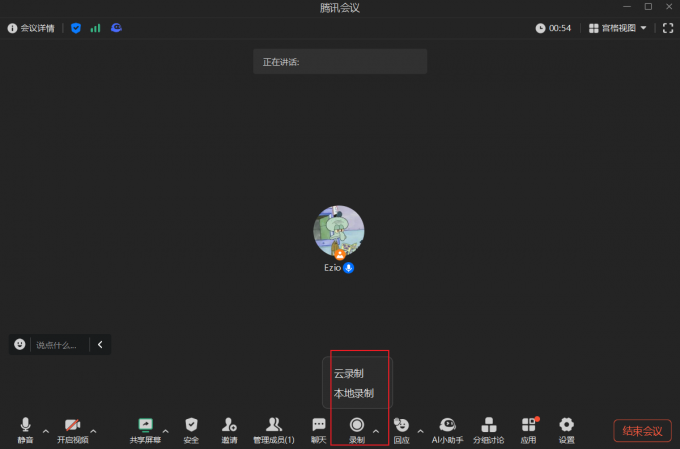
腾讯会议开会怎么录屏 腾讯会议开会录屏对方会知道吗
对于未能及时参会或需要回顾会议内容,做会议纪要的用户来说,录屏功能可以对会议内容进行录制以帮助我们了解会议内容,即使未参与会议也能了解会议信息。下面就给大家介绍一下腾讯会议开会怎么录屏,腾讯会议开会录屏对方会知道吗的相关内容。...
阅读全文 >

腾讯会议最多支持多少人参会 腾讯会议可以使用多长时间
在当今远程办公和在线学习日益普及的背景下,远程办公与在线教育成为新的常态,越来越多的人开始依赖于各类视频会议软件来保持团队协作和个人学习。腾讯会议作为一款广受欢迎的视频会议工具,成为了团队协作和学术交流的重要平台。本篇文章将为大家介绍腾讯会议最多支持多少人参会以及腾讯会议可以使用多长时间。...
阅读全文 >

腾讯会议上课时老师能看见学生吗 腾讯会议上课时怎么静音
腾讯会议上课时老师能看见学生吗?使用腾讯会议上课时只要学生开启摄像头,老师就能看见自己。腾讯会议上课时怎么静音?进入会议后点击下方的静音即可开启静音模式。...
阅读全文 >

腾讯会议录屏需要会员吗 腾讯会议录屏没有声音怎么解决
在使用腾讯会议时,录屏功能的权限与质量问题备受大家关注。如果没有录屏的权限或者录屏时出现诸如没有声音之类的问题,那么势必会影响会议的记录,导致会议内容记录的部分空缺。本篇文章将为大家介绍腾讯会议录屏需要会员吗以及腾讯会议录屏没有声音如何解决。...
阅读全文 >